win11共享文件夹怎么设置?win10局域网共享文件设置完美教程
- 时间:2023-04-03 10:16:18
- 浏览:
win11共享文件夹怎么设置?win10局域网共享文件设置完美教程,电脑共享文件夹,可以方便其他用户使用,但是在共享文件夹前,需要进行必要的设置,否则无法正常使用共享功能,这篇文章是本站给大家带来的共享文件夹设置方法。
(点击下载最新万能共享与修复工具) 提取码:8686 一键操作 百分之百成功亲测
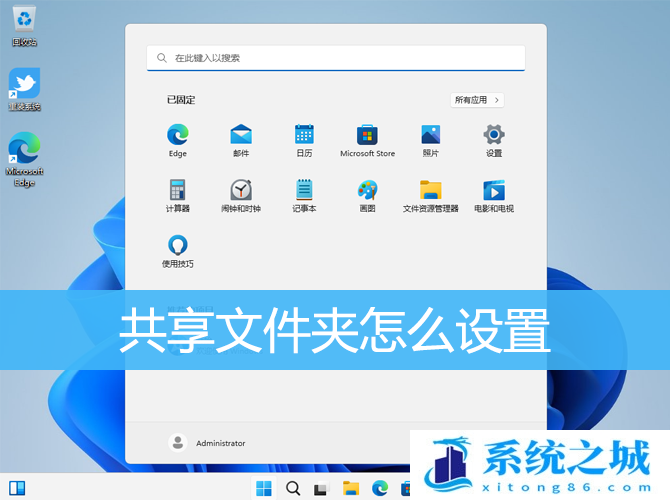
Win11共享文件夹怎么设置
步骤一:
1、【右键】需要共享的文件夹,在打开的菜单项中,选择【属性】;
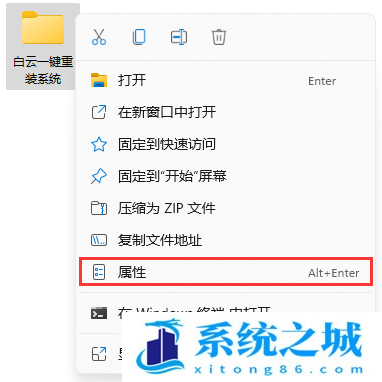
2、文件夹属性窗口,切换到【共享】选项卡,然后点击【高级共享】(设置自定义权限,创建多个共享,并设置其他高级共享选项);
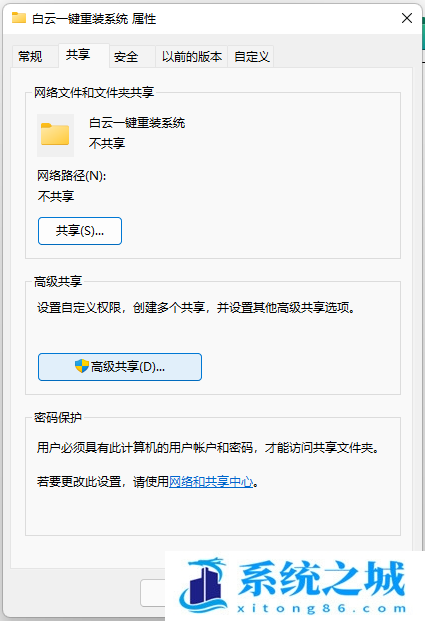
3、高级共享窗口,【勾选】共享此文件夹;
4、文件夹权限设置,确保Everyone的读取权限是【允许】的,这时候,共享设置就完成了;
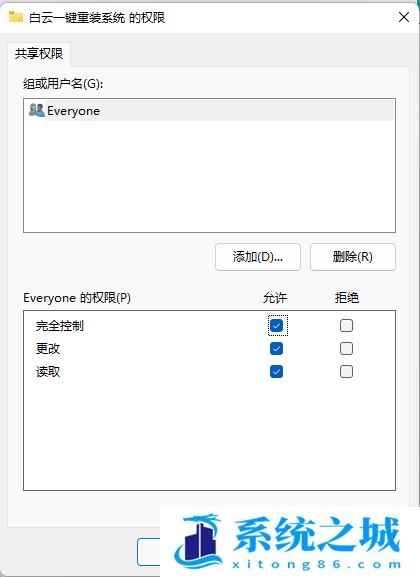
步骤二:
1、按【 Win + S 】组合键,或点击任务栏上的【搜索图标】,在打开的Windows 搜索,顶部搜索框输入【控制面板】,然后点击【打开】系统给出的最佳匹配控制面板应用;
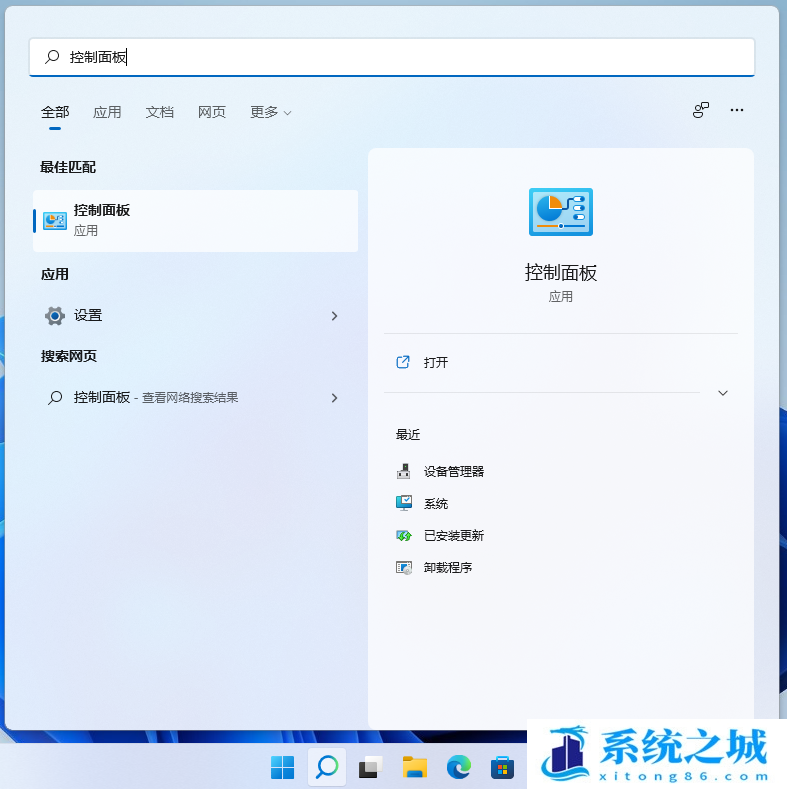
2、控制面板窗口,【类别】查看方式下,点击【卸载程序】;
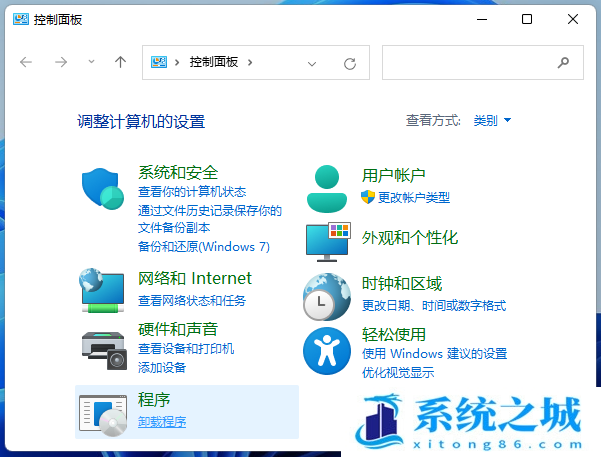
3、程序和功能窗口,左侧边栏,点击【启用或关闭 Windows 功能】;
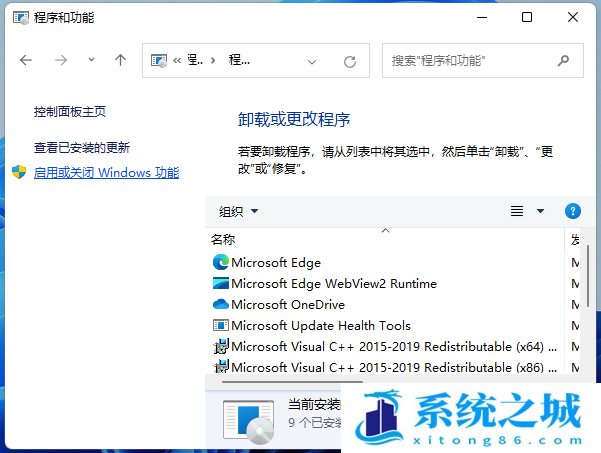
4、Windows 功能,启用或关闭 Windows 功能,若要启用一种功能,请选择其复选框。若要关闭一种功能,请清除其复选框。填充的框表示仅启用该功能的一部分,找到并【勾选SMB 1.0/CIFS文件共享支持】,这时候我们只需要耐心等待该功能完成安装即可;
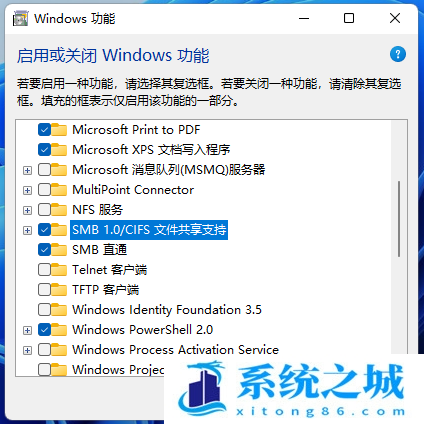
Win10共享文件夹怎么设置
步骤一:
1、【右键】需要共享的文件夹,在打开的菜单项中,选择【属性】,然后在属性面板【共享选项卡】,点击【高级共享】;
2、高级共享,【勾选】共享此文件夹;
3、设置权限,确保Everyone的读取权限是【允许】的,这时候,共享设置就完成了;
步骤二:
1、点击左下角的【开始菜单】,在打开的菜单项中,找到并点击开关按钮上面齿轮状的【设置图标】;
2、按键盘组合键 Win + i 也是可以快速打开Windows 设置,搜索框可以查找设置,或直接找到并点击设置中的【应用(卸载、默认应用、可选功能)】;
3、应用主页设置窗口中,点击左侧的【应用和功能】,然后在右侧相关设置下,点击【程序和功能】;
4、路径【所有控制 > 程序和功能】窗口中,点击左侧【启用或关闭 Windows 功能】;
5、Windows 功能,启用或关闭 Windows 功能,若要启用一种功能,请选择其复选框。若要关闭一种功能,请清除其复选框。填充的框表示仅启用该功能的一部分,找到并且【勾选SMB 1.0/CIFS文件共享支持】,这时候我们只需要等待完成即可;




